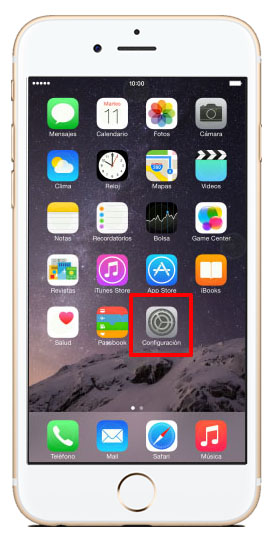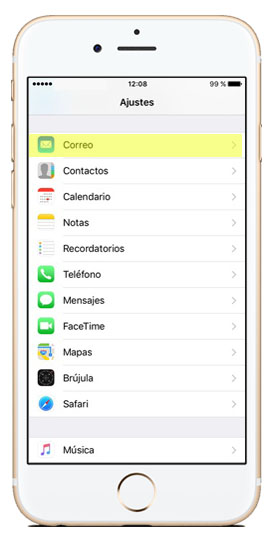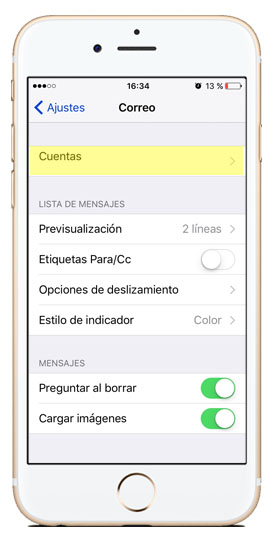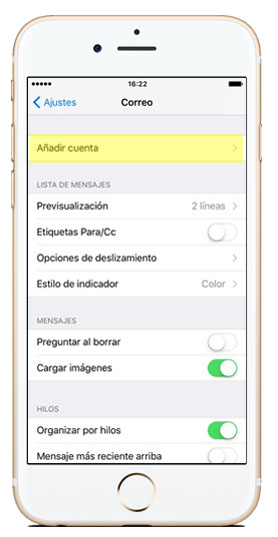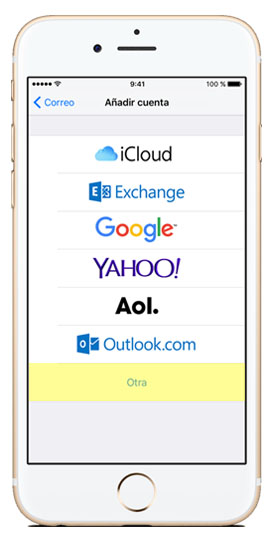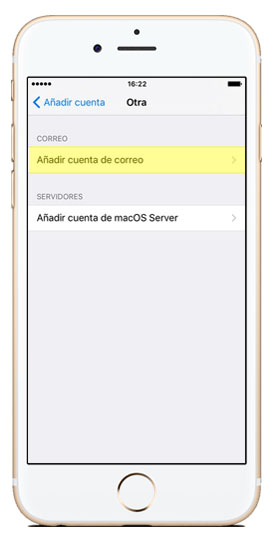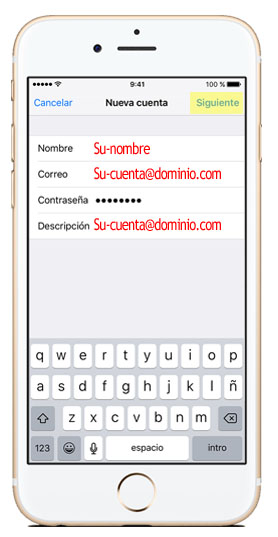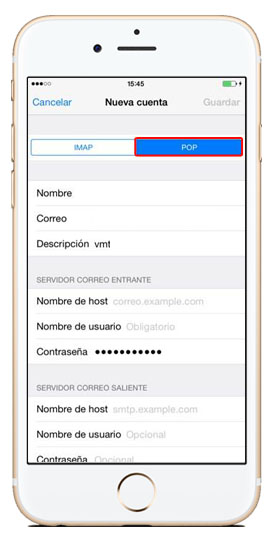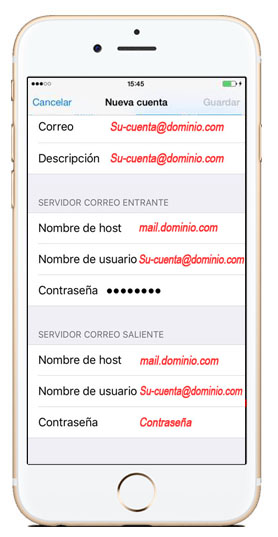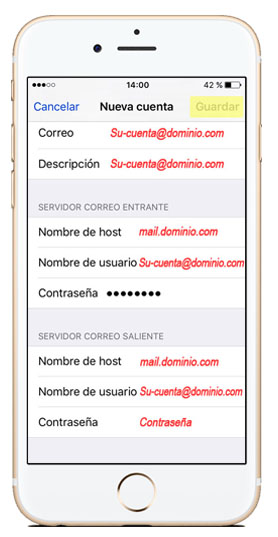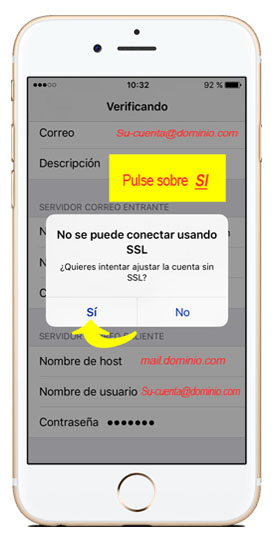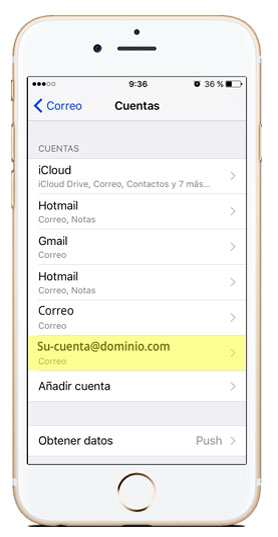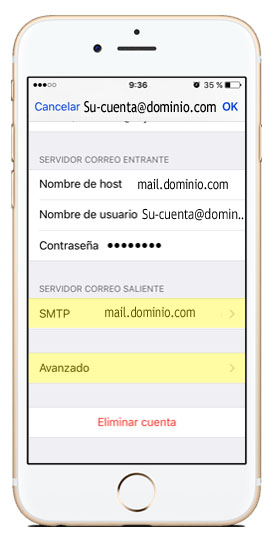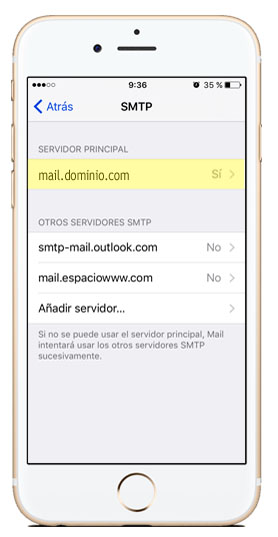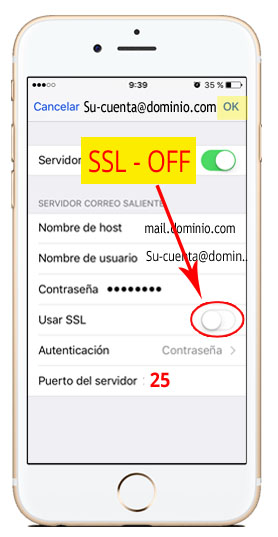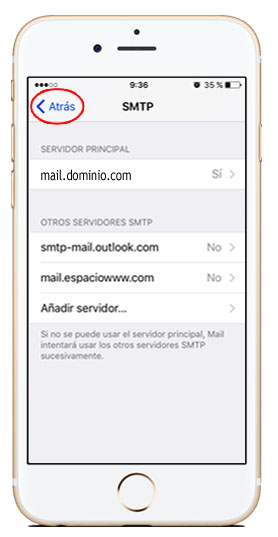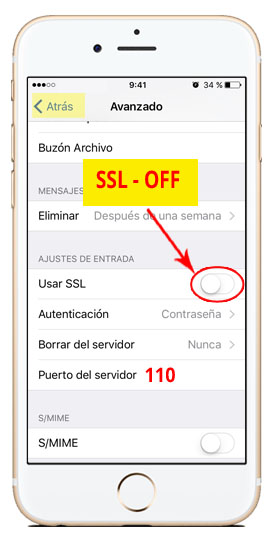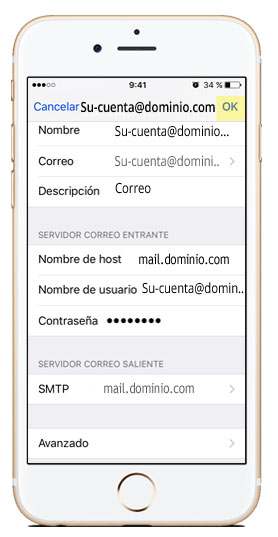A continuación le indicamos los pasos que tiene que seguir para configurar su cuenta de correo POP3 en un Iphone 6 / 6s:
1. Acceda a los “Ajustes” de su teléfono:
2. Dentro de “Ajustes” seleccione “Correo“.
3. En la siguiente pantalla pulse sobre “Cuentas”
4. Seleccione “Añadir cuenta”
5. A continuación se le presentan varios tipos de correo que el sistema tiene por defecto. Pulse sobre “Otra”
6. Seleccione “Añadir cuenta de correo”
7. En esta pantalla rellene los campos como le indicamos a continuación y pulse “Siguiente“:
- Nombre: El nombre que quiere que aparezca al enviar un mail.
- Correo: La dirección de correo electrónico que está configurando. Ejemplo: su-cuenta@dominio.com
- Contraseña: La contraseña de su cuenta de correo.
- Descripción: Tiene que escribir el nombre entero de su cuenta de correo. Ejemplo: su-cuenta@dominio.com
8. Elija POP como tipo de cuenta a configurar.
9. En la misma pantalla introduzca los siguientes datos:
- Servidor Correo Entrante:
- Nombre de host: mail.dominio.com (la palabra “mail.” seguida de su dominio, por ejemplo: mail.pepeperez.com)
- Nombre de usuario: El nombre entero de su cuenta de correo. Ejemplo: su-cuenta@dominio.com
- Contraseña: La contraseña de su cuenta de correo.
- Servidor Correo Saliente:
- Nombre de host: mail.dominio.com (la palabra “mail.” seguida de su dominio, por ejemplo: mail.pepeperez.com)
- Nombre de usuario: El nombre entero de su cuenta de correo. Ejemplo: su-cuenta@dominio.com
- Contraseña: La contraseña de su cuenta de correo.
10. Una vez completado el paso 9 pulse “Guardar“. Mail tratará de encontrar los ajustes del correo electrónico y terminará la configuración de la cuenta.
11. Si a continuación le aparece el siguiente mensaje: “No se puede conectar usando SSL. ¿Quieres ajustar la cuenta sin SSL?” seleccione “Si”
12. Después de que Mail verifique su cuenta, volverá a la pantalla del paso numero 4, donde obtendrá un listado con sus cuentas instaladas en el Iphone 6. Elija la cuenta recientemente configurada.
13. Deslice la pantalla y busque las opciones:
- Servidor Correo Saliente (SMTP)
- Avanzado
14. Seleccione “Servidor Correo Saliente” y dentro de estos ajustes pulse sobre “Servidor Principal”
15. Verifique si los datos están correctos y haga click en “OK“:
- Nombre de host: mail.dominio.com (la palabra “mail.” seguida de su dominio, por ejemplo: mail.pepeperez.com)
- Nombre de usuario: El nombre entero de su cuenta de correo. Ejemplo: su-cuenta@dominio.com
- Contraseña: La contraseña de su cuenta.
- Usar SSL: OFF
- Autenticación: Contraseña
- Puerto del servidor: 25
16. Vuelva a la pantalla del paso numero 13 ( haga click en “Atrás“) y seleccione “Avanzado“.
17. Busque la opción “Ajustes De Entrada“, compruebe que los siguientes campos están correctamente configurados y a continuación pulse sobre “Atrás“.
- Usar SSL: OFF
- Autenticación: Contraseña
- Borrar del servidor: elija la opción que más le interese
- Puerto del servidor: 110
18. En la siguiente pantalla debe guardar los cambios hechos en los ajustes de su cuenta de correo. Pulse sobre “OK” y tendrá configurada su cuenta de correo POP3 en un Iphone 6 / 6s.
Si aún no puede configurar la cuenta o guardar los ajustes de correo contacte con nosotros.